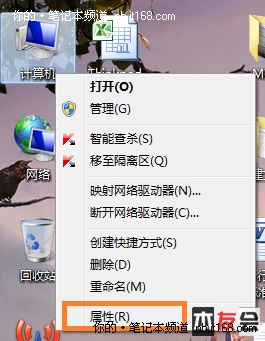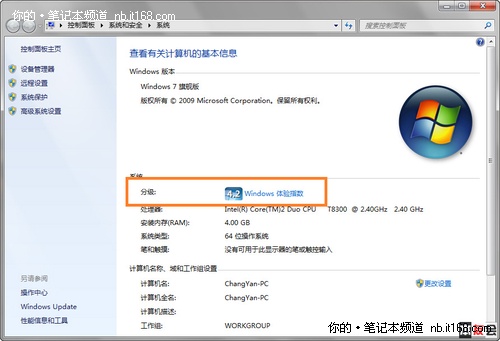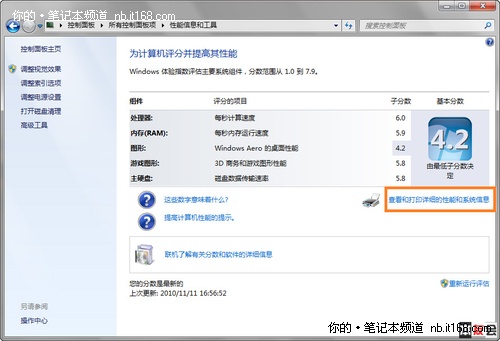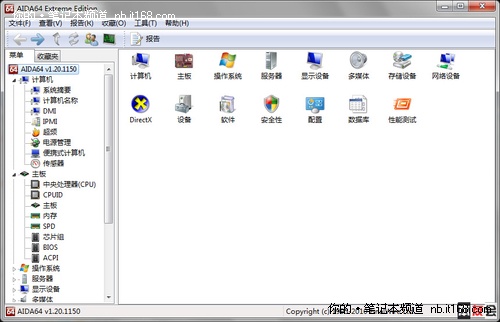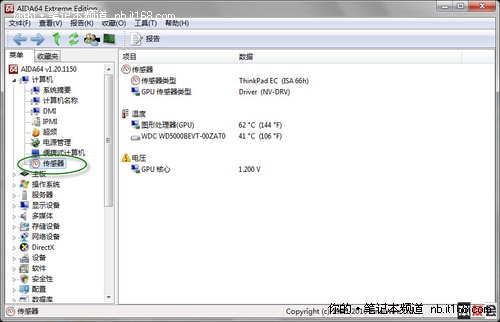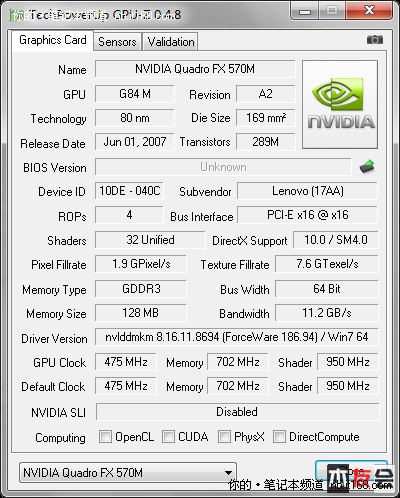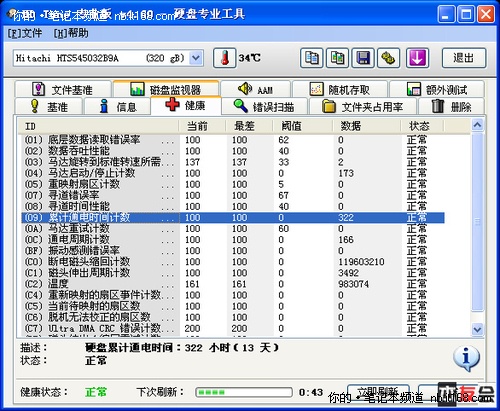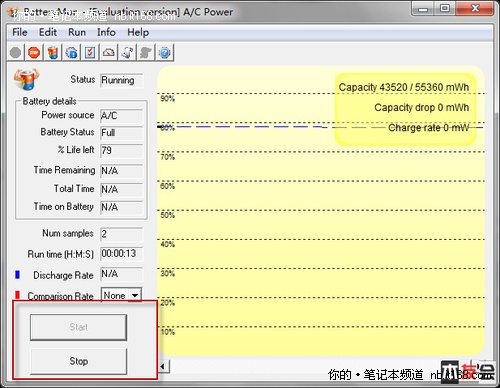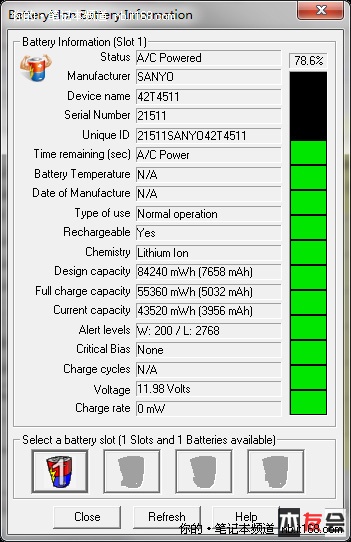鲁大师电脑硬件兼容性测试软件,用鲁大师检测软件检测电脑硬件行得通吗? |
您所在的位置:网站首页 › 新买的电脑安装鲁大师 › 鲁大师电脑硬件兼容性测试软件,用鲁大师检测软件检测电脑硬件行得通吗? |
鲁大师电脑硬件兼容性测试软件,用鲁大师检测软件检测电脑硬件行得通吗?
|
一年一度的笔记本寒促又开始了,不少需要购买笔记本的朋友都想趁着这个最后的优惠时段来选购一款自己喜欢的笔记本,而现在购买笔记本可真不是一个简单的事,先要搜索价格,尽量选择价格更低廉的,还要防止买到手的笔记本有瑕疵,这对消费者来说困难太多了。而今天我们要说的就是关于新手菜鸟如何利用现有的测试软件来验新笔记本。
希望鲁大师的杯具不再上演 现在不少新人都爱用鲁大师这个软件去检测新笔记本,虽然这个软件帮助了不少网友,但是这个软件的BUG也是非常的多,难道我们的网友就没有别的验机软件可以选择了么?答案是否定的,今天笔者就从本友会中找到了一篇对初级用户相当有帮助的帖子,给大家推荐一些适合验机时候使用的小软件。 来本友会的人大致有两件事做,咨询购买本子的事宜,或者是交流购买后的快乐,无论是验机,还是发帖,都需要软件。其实我们的需求很简单,这个软件要强,功能全面,要小,方便携带,要准,没有疏漏,要多,兼顾评测。 于是很多人选择了鲁大师……于是他们遭遇了各种各样的不幸,同样的本子,屏幕尺寸不对,新买的机器,电池损耗多多,满怀憧憬的去检测散热,结果生成的报告是零下三十度…… 我们期待着国产软件能出精品,但是这样粗制滥造俨然够不上严谨评测的需求。这里专门开个帖子,写写鲁大师之外的世界。 大家找这类软件,一般就是两类功能,一是看看系统大致性能如何,二是看看系统主要部件是什么,鉴于现在的新机器基本都安装了Windows 7系统,只要我们善于使用系统自带的功能,就能很方便的找到我们想要的结果。
▲在桌面上右键点击“计算机”,选择最后一项“属性” 在弹出的窗口中,我们看到了一个系统评分,部分新安装系统的机器这里还未显示,只需点击此处的测试即可,通过这个分数,我们可以看出机器的短板在哪,通过与本友会其他本友上传评分的对比,我们也可以明白自己机器的性能大约处在一个什么水平。
点击它,就出出来一个更详细的列表,这个数字的数值是从0到7.9,当前我们买到的主流机器分数都在5以上,如果能上7,那就是牛的很的机器了,注意,这里的分数并不是平均值,而是取决于你的最低分数。
如果我们想了解的更详细一些呢?点击上一步图中圈上的“查看和打印详细的性能和系统信息”,会生成一张列表,里面的资料其实足够用了。 说到这个名字,可能很多人感到陌生,但是提到大名鼎鼎的Everest,可能每一个看过系统评测帖子或者文章的人就都会想起那个熟悉的伙伴了,其实Everest的前身就是AIDA 32,后来出于某种原因注册了这个名字,然后又在最近突然宣称改名成为AIDA 64,无论状况如何,这款软件无容置疑是现在最权威的系统检测工具,只要你能熟练掌握这个,那么你想做到的一切就都在掌控之中了。
选项很全面
处理器部分结果显示
查看笔记本的温度 比如说,在没有驱动的时候想看系统配置,又比如说,在装好系统后想看看稳定性,再比如,在你重装系统的时候找到现在系统的序列号。总之,强大到可怕。现在AIDA 64最新的版本是1.20,分商用版和至尊版两款,后者增加了一些功能,单纯检测讲前者就足够了。 这里指的是CPU-Z和GPU-Z两款软件,顾名思义,两个分别是检测处理器和显卡芯片的,两个东西的体积都不到1MB,但是已经可以足够完成我们的验机任务了。
▲ CPU-Z 检测的结果包罗万象,大家如果是验机的话,一是看看型号是不是跟商家标识的一样,如果不一可能是商家卖了同型号但不同配的机器给你,其次是看看处理器型号后有没有ES(工程样品)字样,没有的话才是一颗正式版的处理器。
▲ 用GPU-Z检测时大家先看看型号是否正确,以防止出现不正常问题。然后可以看看下面显存的规格(DDR3还是DDR5)显存位宽等,这些细节才决定了显卡的终极性能。 现在大家买电脑更多的关心的是处理器和显卡,但是有一种说法说的好,99%的时间内,决定你试用电脑感受的关键部件是硬盘和内存,所以对于电脑的存储部分,我们也要给予一定的关心啊。检测硬盘常用的软件是HD tune 最新版本4.6。
点开主界面,点击右侧的“开始”,就可以很方便的开始测试,大家只要看看自己的曲线是否平滑,最高速度平均速度如何,在比较下突发就好了。
还有很关键的一项指标,大家可以看看“健康”一页,里面可以看到电脑总共的使用时间,对于鉴别是否新机有关键,还有大名鼎鼎的C1,也可以在这里看。 电池也是购机时候要检测的一个环节,这里推荐betterymon,应该也是各类媒体使用最广泛的电池测试软件了。
在主界面,提供了一个完整的电池放电测试,但是需要很长时间,我就没有尝试,点击左下角的start就开始了。
▲ 比较有用的是,点击上面那一排小按钮中的电池图标,会弹出来这个,里面详细显示了制作工厂、设计容量以及现有容量。 |
【本文地址】
今日新闻 |
推荐新闻 |